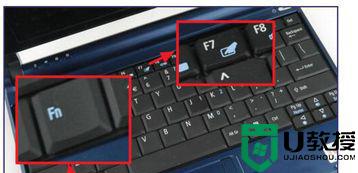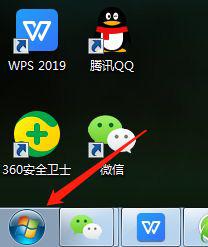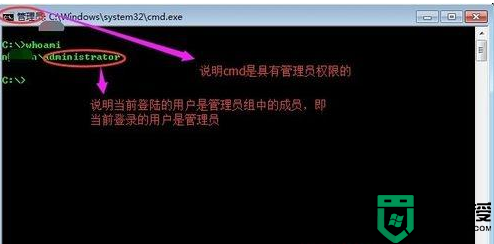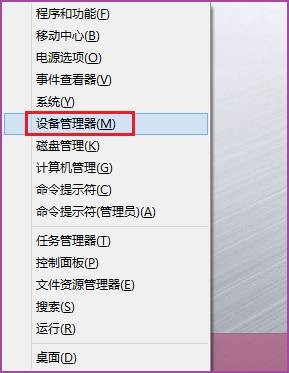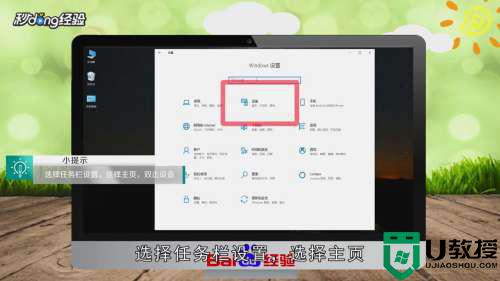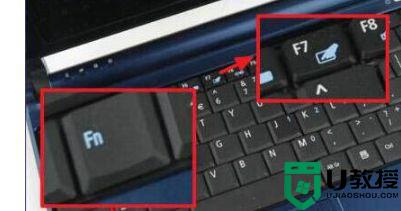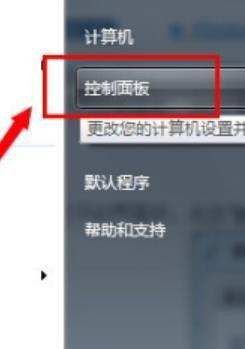win7笔记本电脑触摸板怎么开启 win7笔记本触摸板在哪里打开
时间:2022-09-23作者:xinxin
很多时候,我们在使用win7笔记本电脑的过程中,都会用到触摸板来进行操作,可是当用户在给win7笔记本电脑外接鼠标设备之后,系统就会默认选择将触摸板进行禁用,导致用户无法点击,那么win7笔记本触摸板在哪里打开呢?这里小编就来告诉大家win7笔记本电脑触摸板开启设置方法。
推荐下载:win7纯净版iso
具体方法:
方法一:直接点击
1、我们把鼠标点击桌面右下角的箭头图标,可以打开我们常用的程序图标。
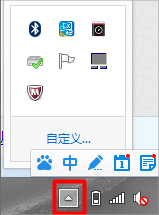
2、我们找到“触控板”图标,双击它就可以打开了。
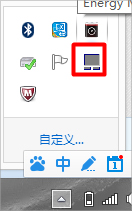
3、这样我们就可以根据我们的需要进行设置了。
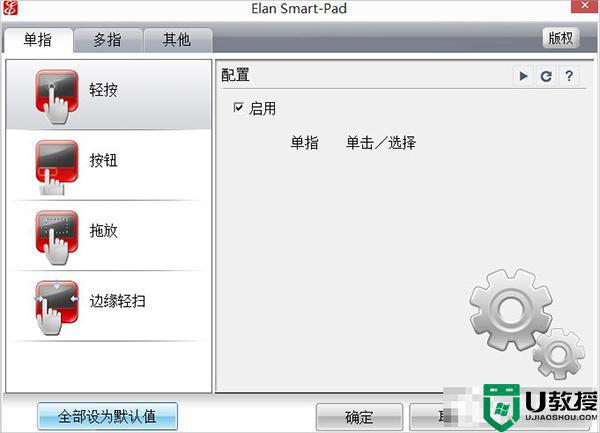
方法二:控制面板中打开
1、我们打开控制面板。
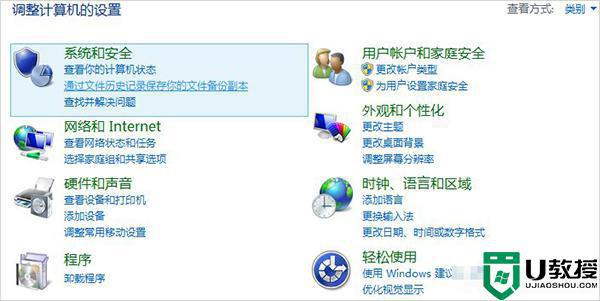
2、把“查看方式”改为“大图标”或者“小图标”。
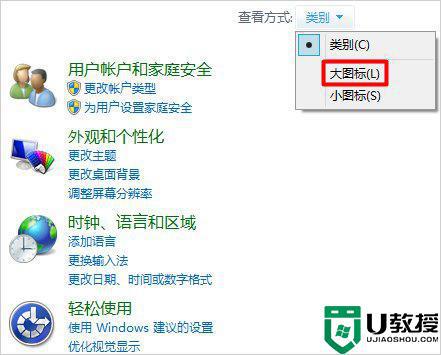
3、我们找到“鼠标”选项,它里面是包括触控板选项的。
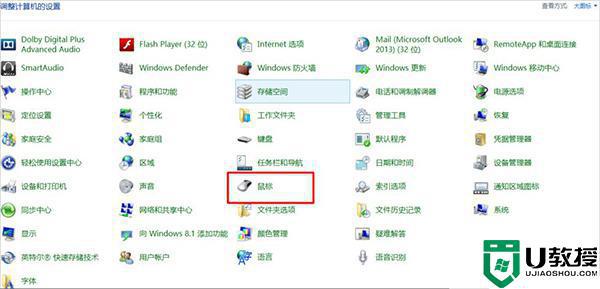
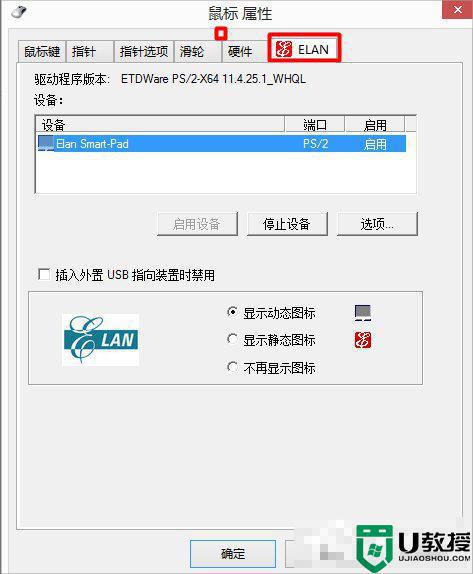
4、我们选择“选项”然后根据自己的需要进行设置就可以了。
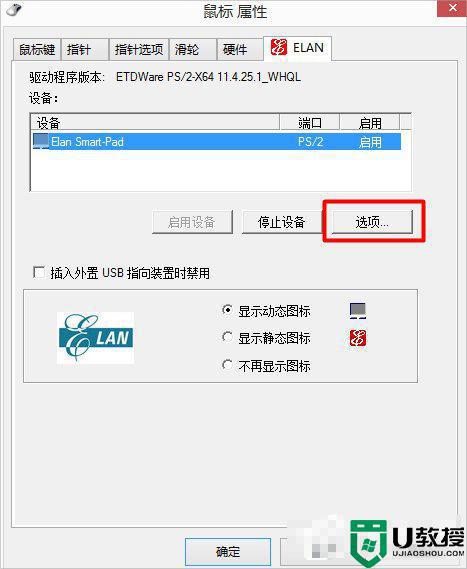
5、这样我们就可以根据我们的需要进行设置了。
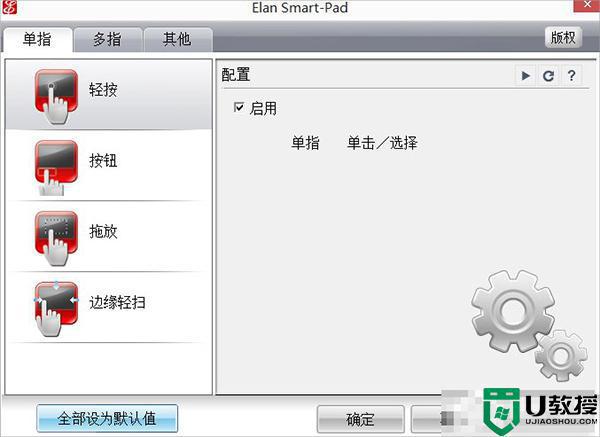
上述就是小编教大家的win7笔记本电脑触摸板开启设置方法了,有需要的用户就可以根据小编的步骤进行操作了,希望能够对大家有所帮助。